Gerenciador de dados
Adicione dados de fontes de dados no Gerenciador de dados e, em seguida, visualize e associe esses dados. Execute outras ações, como adicionar campos calculados. Quando terminar, carregue os dados.
Clique em Gerenciador de dados na guia Preparar na barra de navegação para abrir o Gerenciador de dados.
Associações é a exibição padrão. Você também pode selecionar a exibição Tabelas.
Se você não adicionou dados ao seu aplicativo, será solicitado a fazê-lo antes de poder associar os dados.
Em ambas as visualizações, você pode:
-
Adicionar dados e carregar dados. Adicionar dados ao Qlik Sense para visualizar e realizar ações nos dados e, em seguida, carregar os dados. Você também pode carregar dados. Consulte: Adicionando dados ao aplicativo
-
Concatenar ou unir tabelas: Consulte: Concatenando tabelas no Gerenciador de dados, Unindo tabelas no Gerenciador de dados
Consulte também: Carregando e gerenciando dados com o Gerenciador de dados
Exibição Associações
Visualize tabelas de dados representadas como bolhas. O tamanho da bolha representa a quantidade de dados na tabela. Os vínculos entre as bolhas representam associações entre tabelas. Quando duas tabelas estão associadas, selecione o botão no link para visualizar ou editar a associação.
Clique em Aplicar tudo ou Aplicar para aplicar as associações recomendadas. Clique no link entre as bolhas para visualizar a associação no painel de visualização de dados.
Selecione uma tabela e clique em para editá-la. Selecione uma tabela e clique em Mostrar visualização de dados para visualizar os dados.
Exibição Associações no gerenciador de dados
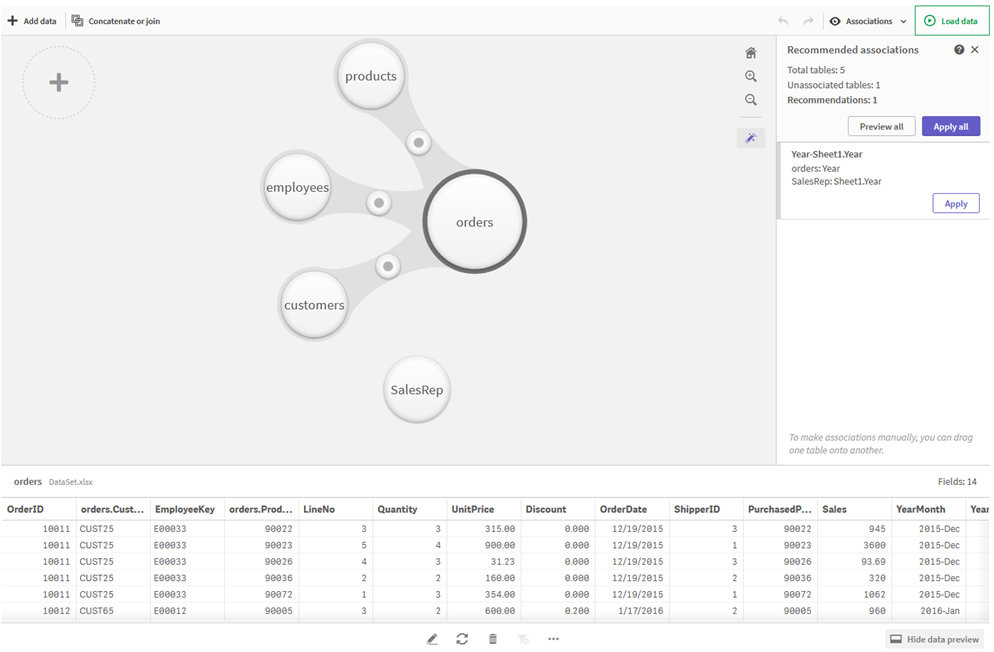
Também pode associar tabelas automaticamente de acordo com as recomendações do Insight Advisor clicando em e adicionar mais tabelas a seu aplicativo.
Consulte:
Exibição Tabelas
Visualize tabelas de dados representadas como tabelas.
Selecione uma tabela e clique em para editá-la. Selecione uma tabela e clique em Mostrar visualização de dados para visualizar os dados.
Exibição Tabelas no gerenciador de dados
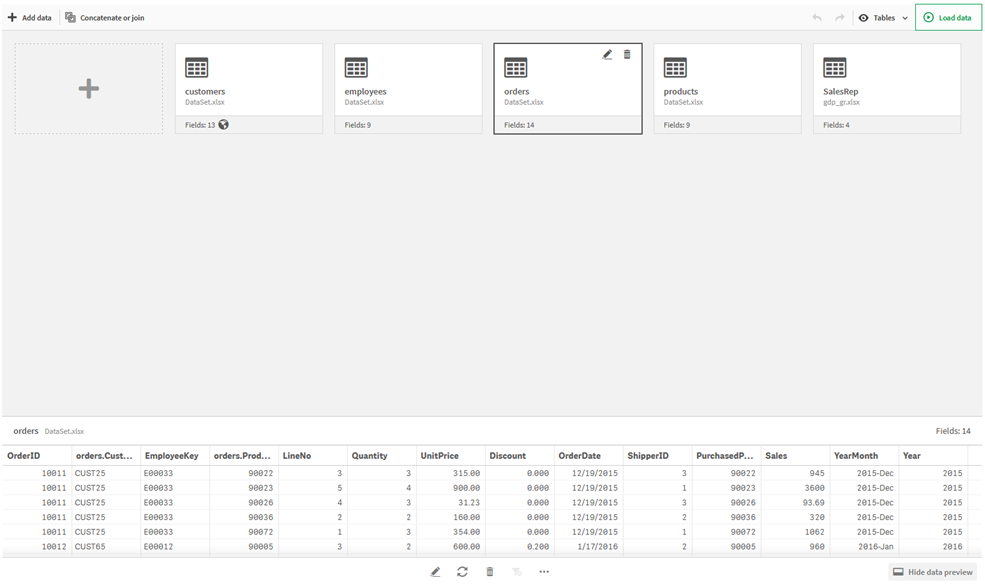
Consulte: Editando uma tabela
| Item da interface do usuário | Descrição |
|---|---|
|
|
Edite a tabela selecionada. |
|
|
Recarregue a tabela selecionada. |
|
|
Exclua a tabela selecionada. |
|
|
Limpe filtros de dados. |
|
|
Concatene a tabela selecionada ou visualize os detalhes de transformações da tabela. |
